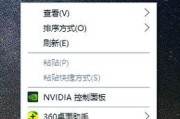在我们的日常使用中,佳能G11这样的高质量数码相机可能会遇到驱动程序问题。当您遇到与驱动相关的故障时,进行重置驱动可能是解决问题的有效方法。本文将详细介绍佳能G11重置驱动的方法,并且为您解释在重置驱动之后应该注意的事项,以保证您的相机设备能够平稳运行。
一、理解佳能G11驱动重置的重要性
在开始之前,了解驱动重置的意义是很重要的。佳能G11的驱动程序相当于其与计算机之间的桥梁,负责传输数据和指令。如果这座“桥梁”出现了问题,比如连接不稳定、数据传输错误,就会影响相机的正常使用。这时,重置驱动程序可以修复这些问题。

二、佳能G11重置驱动的方法
1.确保相机关闭
在进行重置驱动之前,确保您的佳能G11相机电源是关闭状态。这是为了防止在重置过程中发生任何不必要的操作,导致数据丢失或设备损坏。
2.卸载现有的驱动程序
打开电脑的“设备管理器”:点击“开始”按钮,输入“设备管理器”并打开它。
找到相机设备:在设备列表中,找到“影像设备”或者“通用串行总线控制器”下的相机设备。
卸载驱动程序:右键点击您识别出的佳能G11相机设备,选择“卸载设备”。如果提示“删除驱动程序软件”,请一并勾选确认。
3.重新启动电脑
卸载驱动后,重启您的电脑。Windows系统会自动检测到新硬件并尝试安装驱动程序。在此过程中,保持相机关闭。
4.重新连接相机
电脑重启后,打开佳能G11相机电源,并用USB线将相机与电脑连接。此时,电脑应该能够识别相机并开始安装新的驱动程序。
5.安装驱动程序
如果电脑未能自动安装驱动程序,您可能需要手动安装。您可以访问佳能官方网站下载对应的驱动程序安装包并进行安装。

三、驱动重置后需要注意什么
1.检查连接的稳定性
驱动安装完成后,首先检查电脑是否能稳定地与相机连接,尝试传输一些照片到电脑上,确保一切正常。
2.避免非官方驱动
为了确保相机的稳定工作,建议不要使用非官方提供的驱动程序。使用官方提供的驱动可以避免兼容性问题。
3.定期检查驱动更新
驱动程序是不断更新的,以支持新功能或修复已知问题。定期检查并更新驱动程序是维护相机性能的好习惯。
4.联系官方支持
如果在重置驱动后相机仍然出现问题,不要犹豫,及时联系佳能官方技术支持获取帮助。

四、
通过上述步骤,您可以轻松地对佳能G11进行驱动重置,解决可能遇到的连接或数据传输问题。请记住,重置驱动程序之后,务必注意连接的稳定性,并且遵循官方的建议来保持相机的最佳性能。如果您在操作过程中遇到任何困难,专业的技术支持总是您的可靠后盾。
标签: #电脑显卡